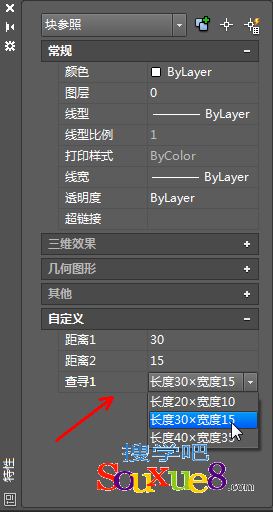AutoCAD2017中文版添加动态查寻列表动态块如图所示。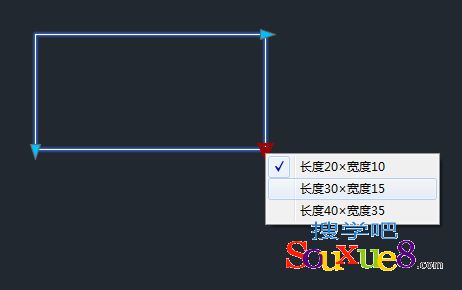
1.AutoCAD2017中文版单击“默认”工具栏中的“矩形”按钮,在视图中创建一个20mm×10mm的矩形,如图所示。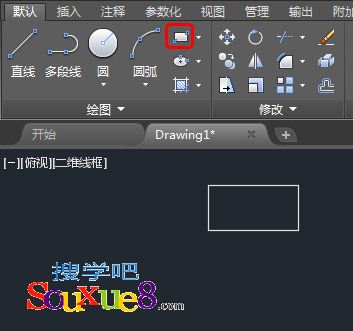
2.在AutoCAD2017中文版命令行中输入【block】命令,用前面介绍的方法将其定义为块,操作步骤如图所示。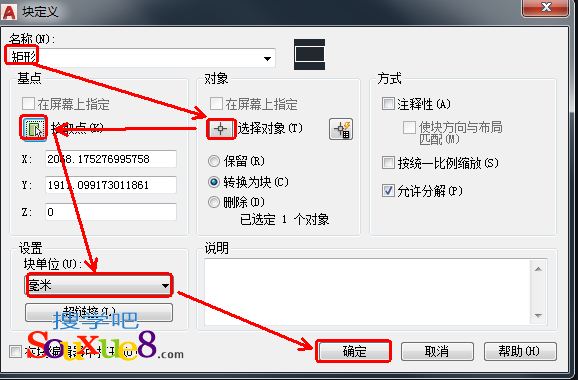
3. 双击图块,在弹出的“块编辑定义”对话框中选择定义的块名称,然后单击“确定”按钮,如图所示。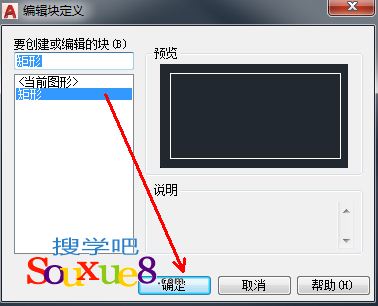
4.在“参数”面板中为其添加两个“线性”参数,如图所示。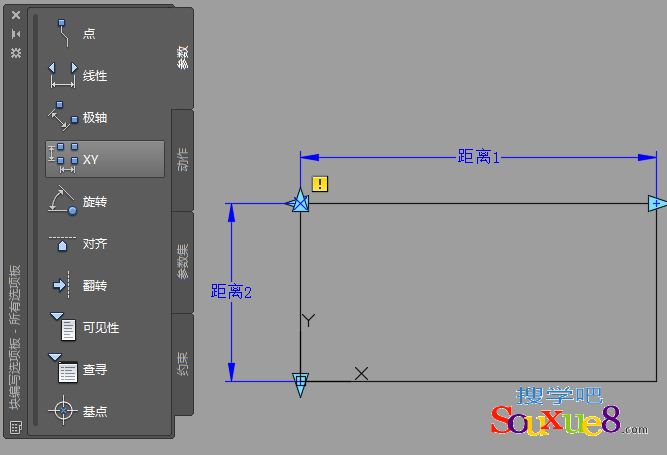
5.AutoCAD2017中文版切换到“动作”面板,分别给两个“线性”参数添加“拉伸”动作,将其定义为动态块,如图所示。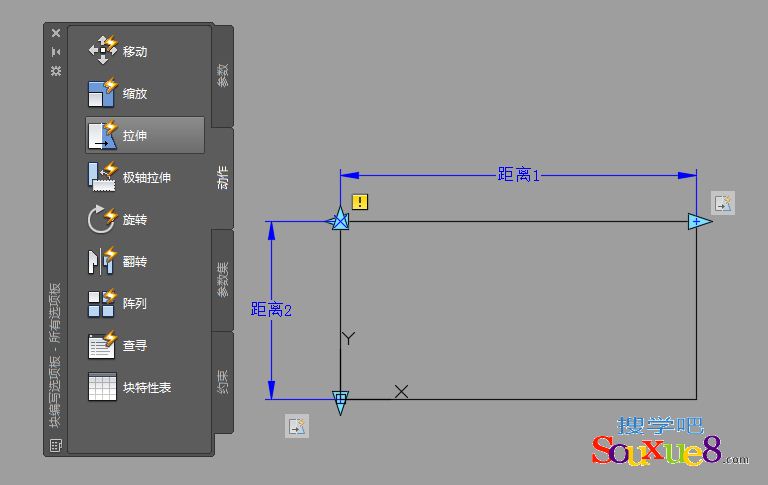
6.为横向参数添加值集。选择“距离1”线性拉伸参数,单击右键,在弹出的快捷菜单中选择“特性”命令,在“值集”参数栏下设置“距离类型”为“列表,然后单击“距离值列表”右侧的按钮,在弹出的对话框中输入要添加的距离,输入一个值单击一次“添加”按钮,最后单击“确定”按钮完成设置,如图所示。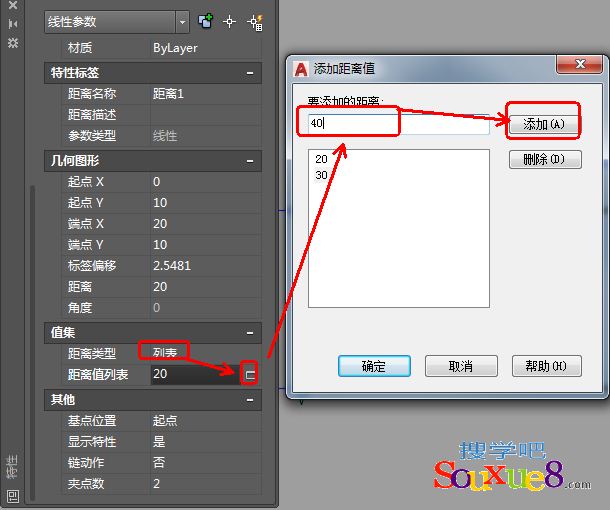
7.AutoCAD2017中文版使用相同的方法为纵向参数“距离2"”添加值集,如图所示。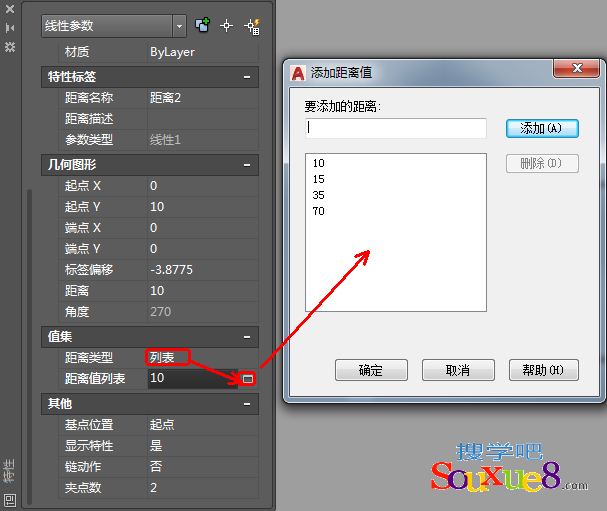
8.从“块编写选项板”的“参数”选项卡中,添加一个查寻参数,这里将其放置在右下角,如图所示。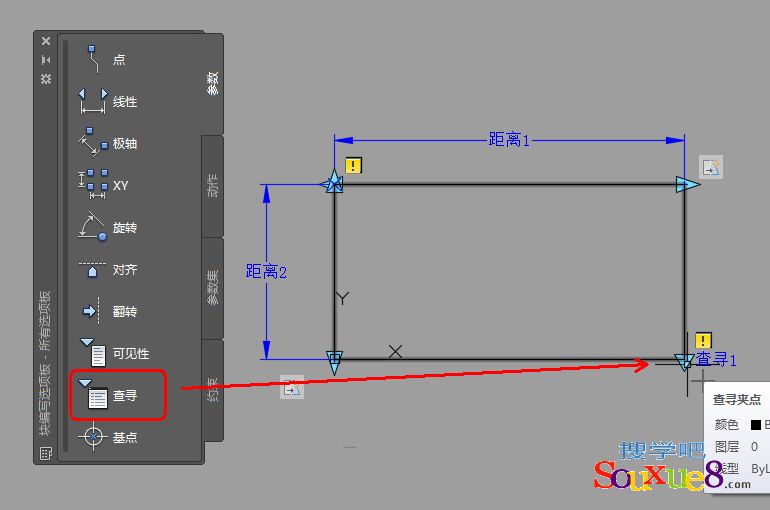
9.从“动作”选项卡中添加一个“查寻”动作。当出现“选择参数”的命令提示后,选择创建的“查寻”参数
系统会打开“特性查寻表”对话框,如图所示。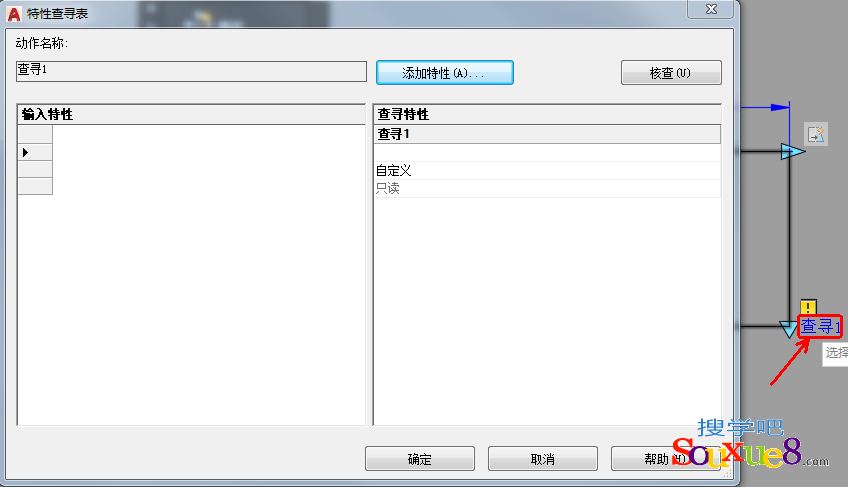
10.AutoCAD2017中文版单击“添加特性”按钮,选择需要使用的参数,这里需要选中“距离1”和“距离2” 两个线性参数,如图所示,然后单击“确定”按钮,系统自动返回到“特性查寻表”对话框。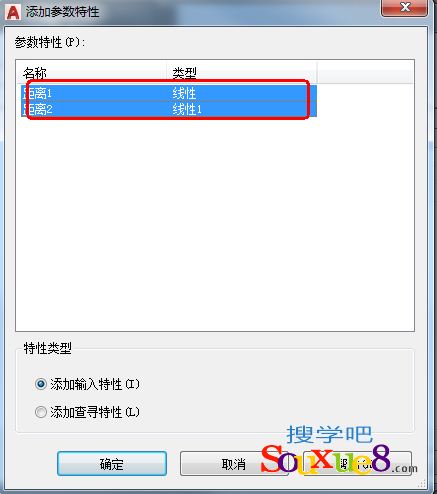
11.在步骤6 和步骤7 为“线性拉伸”添加的参数这里就要用到了。单击对话框“输入特性”一侧的第一行就可以看到它们,这时会显示一个下箭头,选择第一个值。如果没有设置数值集,则可以在每一行上输入一个数值,单击该对话框“查寻特性”一侧的同一行并输入对应该数值的标签,如图所示。单击“下一行”,输入下一个数值,井输入下一个标签,以此类推。
在“查询特性”下方对应地输入特性的提示文字标签。再单击此对话框右下角默认写着“只读”的单元格,它将变为“允许反向查询”,为此,表格中的所有行都必须是唯一的,插入块时, 为了从标签的下拉列表中选择一个值,需要使用这个选项。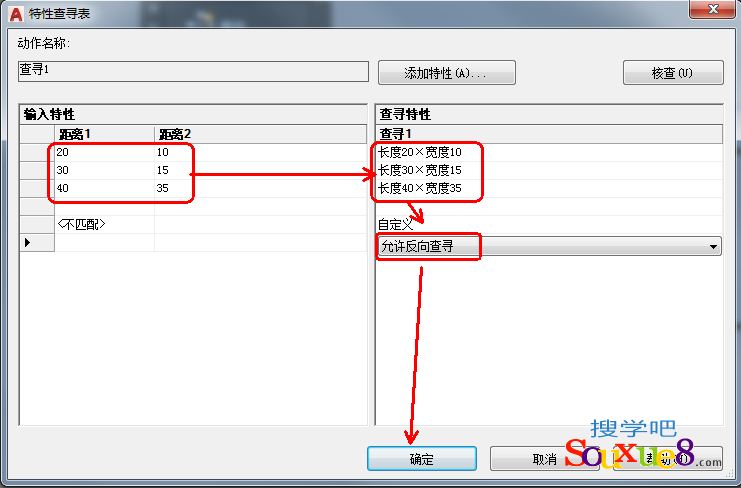
12.单击“确定”按钮返回“块编辑器”,现在查寻表中的每个值都与输入的标签关联起来了。单击“关闭块编辑器”按钮,在弹出的对话框中保存更改,如图所示。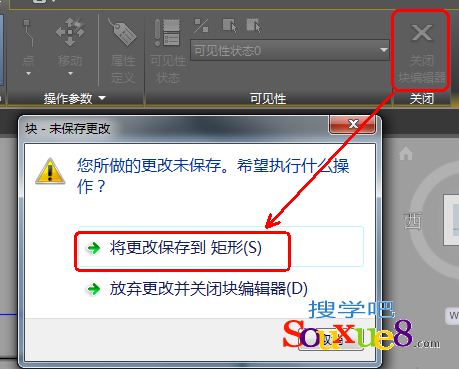
13. AutoCAD2017中文版插入动态块并选中它时,单击向下箭头可以从下拉选项中进行选择,如图所示。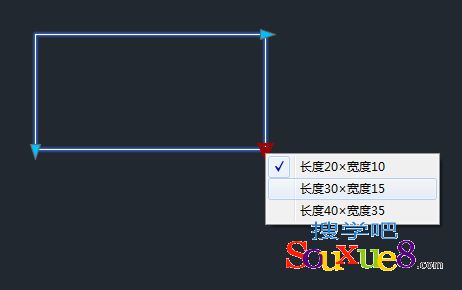
14.如果要编辑查询动作,先选中它,在“特性”选项板中,单击查询表选项旁边的图标,打开“特性查询表”对话框,从中可以进行所需的更改,AutoCAD2017中文版如图所示。